So installieren Sie Ansible AWX mit Docker auf CentOS 7
Ansible AWX ist die OpenSource-Version von ansible tower. AWX bietet eine webbasierte Benutzeroberfläche, REST-API und Task-Engine, die auf Ansible aufsetzt. Es handelt sich um das Upstream-Projekt von Tower, einer kommerziellen Ableitung von AWX.
In diesem Tutorial zeige ich Ihnen, wie Sie AWX mit Docker installieren und konfigurieren.
Ich werde 3 Server mit centos 7 Minimalinstallation und SELinux im permissiven Modus verwenden.
- 192.168.1.25 AWX-Server
- 192.168.1.21 client1
- 192.168.1.22 client2
Systemanforderungen für AWX Server
- Mindestens 4 GB Arbeitsspeicher.
- Mindestens 2 CPU-Kerne.
- Mindestens 20 GB Speicherplatz.
- Laufender Docker, Openshift oder Kubernetes.
Überprüfen Sie die SELinux-Konfiguration.
sestatus
Ergebnis:
[root@awx ~]# sestatus SELinux status: enabled SELinuxfs mount: /sys/fs/selinux SELinux root directory: /etc/selinux Loaded policy name: targeted Current mode: permissive Mode from config file: permissive Policy MLS status: enabled Policy deny_unknown status: allowed Max kernel policy version: 28 [root@awx ~]#
Deaktivieren Sie die Firewall.
[root@awx installer]# systemctl stop firewalld [root@awx installer]# systemctl disable firewalld Removed symlink /etc/systemd/system/multi-user.target.wants/firewalld.service. Removed symlink /etc/systemd/system/dbus-org.fedoraproject.FirewallD1.service. [root@awx installer]#
Hinzufügen der Host-Einträge in /etc/hosts
[root@awx ~]# cat /etc/hosts 192.168.1.25 awx.sunil.cc awx 192.168.1.21 client1.sunil.cc client1 192.168.1.22 client2.sunil.cc client2 [root@awx ~]#
Epel Repo aktivieren.
[root@awx ~]# yum install -y epel-release
Installieren Sie die Pakete.
[root@awx ~]# yum install -y yum-utils device-mapper-persistent-data lvm2 ansible git python-devel python-pip python-docker-py vim-enhanced
Konfigurieren Sie das stabile Repository von docker ce.
[root@awx ~]# yum-config-manager --add-repo https://download.docker.com/linux/centos/docker-ce.repo
Installation des Dockers.
[root@awx ~]# yum install docker-ce -y
Starten Sie den Docker-Dienst.
[root@awx ~]# systemctl start docker
Aktivieren Sie den Docker-Service.
[root@awx ~]# systemctl enable docker
Klonen des AWX-Repos.
[root@awx ~]# git clone https://github.com/ansible/awx.git [root@awx ~]# cd awx/ [root@awx awx]# git clone https://github.com/ansible/awx-logos.git [root@awx awx]# pwd /root/awx [root@awx awx]#
Gehen Sie in das Installationsverzeichnis unter /root/awx.
[root@awx awx]# cd installer/
Bearbeiten Sie die folgenden Parameter im Bestand.
[root@awx awx]# vim inventory postgres_data_dir=/var/lib/pgdocker awx_official=true awx_alternate_dns_servers="4.2.2.1,4.2.2.2" project_data_dir=/var/lib/awx/projects
Ihre Konfiguration sollte wie folgt aussehen.
[root@awx installer]# cat inventory |grep -v "#" localhost ansible_connection=local ansible_python_interpreter="/usr/bin/env python" [all:vars] dockerhub_base=ansible dockerhub_version=latest rabbitmq_version=3.6.14 awx_secret_key=awxsecret postgres_data_dir=/var/lib/pgdocker host_port=80 docker_compose_dir=/var/lib/awx pg_username=awx pg_password=awxpass pg_database=awx pg_port=5432 awx_official=true awx_alternate_dns_servers="4.2.2.1,4.2.2.2" project_data_dir=/var/lib/awx/projects [root@awx installer]#
Jetzt AWX über Docker bereitstellen.
[root@awx installer]# ansible-playbook -i inventory install.yml -vv
Dies kann je nach Konfiguration des Servers einige Zeit dauern.
Um die Bereitstellung von ansible play für AWX zu überprüfen, führen Sie den folgenden Befehl aus.
[root@awx installer]# docker container ls CONTAINER ID IMAGE COMMAND CREATED STATUS PORTS NAMES 318c7c95dcbb ansible/awx_task:latest "/tini -- /bin/sh -c." 12 minutes ago Up 12 minutes 8052/tcp awx_task 642c2f272e31 ansible/awx_web:latest "/tini -- /bin/sh -c." 12 minutes ago Up 12 minutes 0.0.0.0:80->8052/tcp awx_web 641b42ab536f memcached:alpine "docker-entrypoint.s." 18 minutes ago Up 18 minutes 11211/tcp memcached b333012d90ac rabbitmq:3 "docker-entrypoint.s." 19 minutes ago Up 19 minutes 4369/tcp, 5671-5672/tcp, 25672/tcp rabbitmq ada52935513a postgres:9.6 "docker-entrypoint.s." 19 minutes ago Up 19 minutes 5432/tcp postgres [root@awx installer]#
AWX ist bereit und kann über den Browser aufgerufen werden.
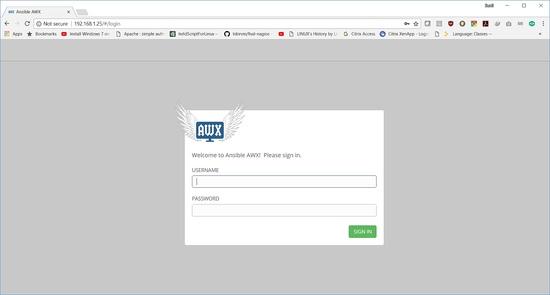
Benutzername ist „admin“ und das Passwort ist „password“.
Konfigurieren Sie die passwortlose Anmeldung vom AWX-Server aus.
Erstellen Sie einen Benutzer auf allen 3 Hosts. Führen Sie die folgenden Schritte auf allen 3 Servern aus.
[root@awx ~]# useradd ansible [root@client1 ~]# useradd ansible [root@clien2 ~]# useradd ansible
Generierung des ssh-Schlüssels:
[root@awx ~]# su - ansible [ansible@awx ~]$ ssh-keygen Generating public/private rsa key pair. Enter file in which to save the key (/home/ansible/.ssh/id_rsa): Created directory '/home/ansible/.ssh'. Enter passphrase (empty for no passphrase): Enter same passphrase again: Your identification has been saved in /home/ansible/.ssh/id_rsa. Your public key has been saved in /home/ansible/.ssh/id_rsa.pub. The key fingerprint is: SHA256:j30gyTVQxcWIocdKMbVieZvfJzGkCjXhjtc5qu+fE8o ansible@awx.sunil.cc The key's randomart image is: +---[RSA 2048]----+ | +o==.+. | | O.oo . | | * @ . | | + @ * + | | S * = o | | B =.o o | | ..=.o.o .| | .E... o | | .oo.o. | +----[SHA256]-----+ [ansible@awx ~]$
Hinzufügen des Sudoers-Eintrags auf allen 3 Servern als letzten Eintrag in die Datei.
[root@awx ~]# visudo ansible ALL=(ALL) NOPASSWD: ALL
Kopiere den Inhalt von id_rsa.pub in authorized_keys auf allen 3 Servern.
[ansible@awx .ssh]$ cat id_rsa.pub ssh-rsa AAAAB3NzaC1yc2EAAAADAQABAAABAQC4QmuzjVnGUnT1o6xGXD3DCDPUMiTf0xUkOU4kYrkpxHYZ1nWG1MBNGWChyWobnTKYDh4c80+ftSyPHAdeV6KOwADOu6MXvMXHMK3EDe4jn+R0ZArQTEF2qKSBgve23wQu5IoqdWjvBoIEGqxw3LkYbdGxZ5dqKlP5ePkRKal4TncV+tlhueDaKz8QfvXgz+y2jc3HMWAH6a7UYsDKutDttmDDVUwfMcvoS9j2VYOUHkTCenx/2Y3296ULmWCREW9e6fTXLmOowIBDAar01CThmAzYCnBDNAFOsolh9dL1CKwLCvOyK1UBgJlfrzdGI/+fS7aFiaqhXpt6hI4xndJf ansible@awx.sunil.cc [ansible@awx .ssh]$ pwd /home/ansible/.ssh [ansible@awx ~]$ cat .ssh/authorized_keys ssh-rsa AAAAB3NzaC1yc2EAAAADAQABAAABAQC4QmuzjVnGUnT1o6xGXD3DCDPUMiTf0xUkOU4kYrkpxHYZ1nWG1MBNGWChyWobnTKYDh4c80+ftSyPHAdeV6KOwADOu6MXvMXHMK3EDe4jn+R0ZArQTEF2qKSBgve23wQu5IoqdWjvBoIEGqxw3LkYbdGxZ5dqKlP5ePkRKal4TncV+tlhueDaKz8QfvXgz+y2jc3HMWAH6a7UYsDKutDttmDDVUwfMcvoS9j2VYOUHkTCenx/2Y3296ULmWCREW9e6fTXLmOowIBDAar01CThmAzYCnBDNAFOsolh9dL1CKwLCvOyK1UBgJlfrzdGI/+fS7aFiaqhXpt6hI4xndJf ansible@awx.sunil.cc [ansible@awx ~]$chmod 600 .ssh/authorized_keys
Kunde1
[root@client1 ~]# su - ansible [ansible@client1 ~]$ ls [ansible@client1 ~]$ mkdir .ssh [ansible@client1 ~]$ cat .ssh/authorized_keys ssh-rsa AAAAB3NzaC1yc2EAAAADAQABAAABAQC4QmuzjVnGUnT1o6xGXD3DCDPUMiTf0xUkOU4kYrkpxHYZ1nWG1MBNGWChyWobnTKYDh4c80+ftSyPHAdeV6KOwADOu6MXvMXHMK3EDe4jn+R0ZArQTEF2qKSBgve23wQu5IoqdWjvBoIEGqxw3LkYbdGxZ5dqKlP5ePkRKal4TncV+tlhueDaKz8QfvXgz+y2jc3HMWAH6a7UYsDKutDttmDDVUwfMcvoS9j2VYOUHkTCenx/2Y3296ULmWCREW9e6fTXLmOowIBDAar01CThmAzYCnBDNAFOsolh9dL1CKwLCvOyK1UBgJlfrzdGI/+fS7aFiaqhXpt6hI4xndJf ansible@awx.sunil.cc [ansible@client1 ~]$ chmod 700 .ssh [ansible@client1 ~]$ chmod 600 .ssh/authorized_keys
Kunde2
[root@client2 ~]# su - ansible [ansible@client2 ~]$ ls [ansible@client2 ~]$ mkdir .ssh [ansible@client2 ~]$ cat .ssh/authorized_keys ssh-rsa AAAAB3NzaC1yc2EAAAADAQABAAABAQC4QmuzjVnGUnT1o6xGXD3DCDPUMiTf0xUkOU4kYrkpxHYZ1nWG1MBNGWChyWobnTKYDh4c80+ftSyPHAdeV6KOwADOu6MXvMXHMK3EDe4jn+R0ZArQTEF2qKSBgve23wQu5IoqdWjvBoIEGqxw3LkYbdGxZ5dqKlP5ePkRKal4TncV+tlhueDaKz8QfvXgz+y2jc3HMWAH6a7UYsDKutDttmDDVUwfMcvoS9j2VYOUHkTCenx/2Y3296ULmWCREW9e6fTXLmOowIBDAar01CThmAzYCnBDNAFOsolh9dL1CKwLCvOyK1UBgJlfrzdGI/+fS7aFiaqhXpt6hI4xndJf ansible@awx.sunil.cc [ansible@client2 ~]$ chmod 700 .ssh [ansible@client2 ~]$ chmod 600 .ssh/authorized_keys
Validierung des schlüssellosen Logins:
[ansible@awx .ssh]$ ssh client1 The authenticity of host 'client1 (192.168.1.21)' can't be established. ECDSA key fingerprint is SHA256:TUQNYdF4nxofGwFO7/z+Y5dUETVEI0xPQL4n1cUcoCI. ECDSA key fingerprint is MD5:5d:73:1f:64:0e:03:ac:a7:7b:33:76:08:6d:09:90:26. Are you sure you want to continue connecting (yes/no)? yes Warning: Permanently added 'client1,192.168.1.21' (ECDSA) to the list of known hosts. Last login: Sun Mar 4 13:39:33 2018 [ansible@client1 ~]$ exit logout Connection to client1 closed. [ansible@awx .ssh]$ [ansible@awx .ssh]$ ssh client2 The authenticity of host 'client2 (192.168.1.22)' can't be established. ECDSA key fingerprint is SHA256:7JoWzteeQBwzc4Q3GGN+Oa4keUPMca/jtqv7gmmEZxg. ECDSA key fingerprint is MD5:85:77:3a:a3:07:31:d4:c1:41:ed:30:db:74:b4:ce:67. Are you sure you want to continue connecting (yes/no)? yes Warning: Permanently added 'client2,192.168.1.22' (ECDSA) to the list of known hosts. Last login: Sun Mar 4 13:51:27 2018 [ansible@client2 ~]$ exit logout Connection to client2 closed. [ansible@awx .ssh]$
Klicken Sie nun auf dieses Symbol und gehen Sie zu Zugangsdaten -> Hinzufügen
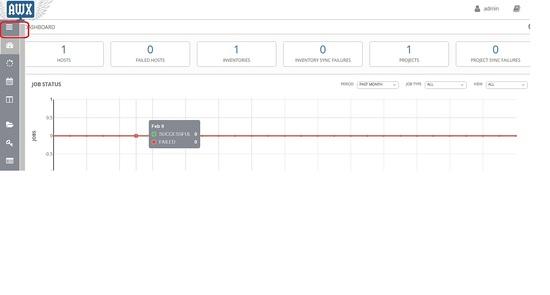
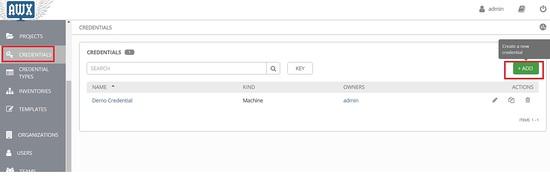
Wählen Sie ein Unternehmen aus und geben Sie den Benutzernamen und die Beschreibung ein.
Hier ist der Benutzername „ansible“.
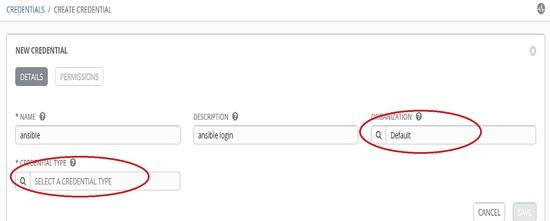
Wählen Sie unter Anmeldetyp „Maschine“ und füllen Sie die Details aus.
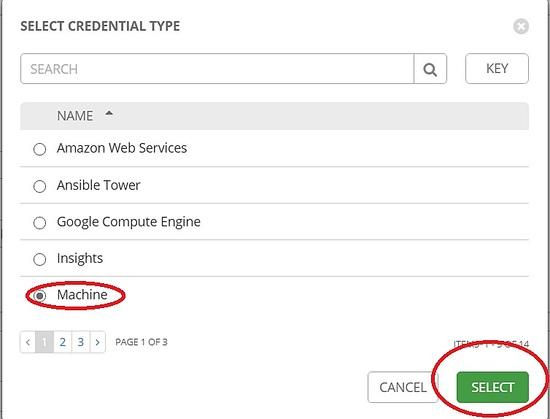
Holen Sie sich den privaten Schlüssel vom AWX-Server.
[ansible@awx .ssh]$ pwd /home/ansible/.ssh [ansible@awx .ssh]$ cat id_rsa id_rsa id_rsa.pub [ansible@awx .ssh]$ cat id_rsa -----BEGIN RSA PRIVATE KEY----- MIIEpAIBAAKCAQEAuEJrs41ZxlJ09aOsRlw9wwgz1DIk39MVJDlOJGK5KcR2GdZ1 htTATRlgoclqG50ymA4eHPNPn7UsjxwHXleijsAAzrujF7zFxzCtxA3uI5/kdGQK 0ExBdqikgYL3tt8ELuSKKnVo7waCBBqscNy5GG3RsWeXaipT+Xj5ESmpeE53FfrZ Ybng2is/EH714M/sto3NxzFgB+mu1GLAyrrQ7bZgw1VMHzHL6EvY9lWDlB5Ewnp8 f9mN9velC5lgkRFvXun01y5jqMCAQwGq9NQk4ZgM2ApwQzQBTrKJYfXS9QisCwrz sitVAYCZX683RiP/n0u2hYmqoV6beoSOMZ3SXwIDAQABAoIBAQCcfiUU6S9fJfca DTmqxHrcIyJJzZDN3GvvSRBaDNLwa2BWz3Mf4Z+1m6Ebp4IME/W9ePgQZIGyxeAj Z43Gja2Nifrlmi2JYpWjeG+MvLwN26XfSHx6rtlGmzKkoIQc98qIvSevqepGYAOa 0sC0VnKKEfNvtei+jVam4hy/e9/oQWHV8c/yueLWpCx2pWOy5m7WVLdwNQSK+8pu sxHLFTNCSC9wddBN80FVxhJQ7L4D2DzcprhcfUz6Uz7Ju7v8MtSksirDnaGliWJ3 NvxhntJYKvgQ30pvBr//y0lYnAB+O0jJhOpHlgD2hNSlI8sgUxmVyl+gC9Dhnq+v 1uKm3CThAoGBAOx+YIGGT/ymqJ53k8Dj4keKctI4+E3p/7Tr2jEyRff177VUjITQ UnrRTw1W+XSE5cszitVYbv0WUwTJoSSrKaRaVG7iORaqcv0LkG8gnlcrcifRXSl5 5xMsPCw0adwtoyhrHQLbENntMl+iQw2JbE6fvldvNe2kPdL3B2T7Jw1RAoGBAMd1 GvsOHLaKtTD0me+wgGnql0GIp90elE7rQ1p6VMxZkE68b+0jX9xHAt2zxocR84+L Gi6uAZvBqnwmH48c7Do6/oulrJXH2OcT6S8+F/kM7PWNT0Z0J0MW/+npVoPwSihZ N4/uanR47L0YYVlTRgxmakSUZnitrEz754V+YjivAoGBAM1qtC6tWHrO0/XZTbik +F5FrphVLbCXiSlAF6TV0xqfP5gUmX2faZUOi4i9vC3uZZ9L5NKNXtJseq3U6Sht l90PLPmnfAjpArozOkCcZ4y1yxE09KPbI9BugtGusSizZ13rNCbP22I/eprA2Vc/ v5jHflB547DIEX9WXNDkqjYRAoGACD3ag40tuo04t3Ej+zd71uSOo3KWHRjqX+hw vAhaAKeiwt4ecdoIV/3HLIoFJgej3MaOqmceQeVaug6JN0ympjFR20tZOkcru0Cj XgRe0Tergun34J1kEe2dXXj6zjDbn5cwKI5db7qfbaDYROyf9Fs3AOZw5YOnnva5 tlZmkJkCgYB0tuVLQSOWsqjTAgkw7tDIMOds9o8dpGJTvXxcs2qWJIDQPQWxHVSl Qimh5DFBkrNDAYKKC386KaZOEKwG7G1YuGbh1+ns3piscJaBi2lPaeA1Y/QA6pCT t9Hbdzre5x0gDbKSHOk+QLJkVdfQX9jamRE6W0k0pXVF6ur8N5zfxA== -----END RSA PRIVATE KEY----- [ansible@awx .ssh]$
Privater Schlüssel (Beispiel).
-----BEGIN RSA PRIVATE KEY----- MIIEpAIBAAKCAQEAuEJrs41ZxlJ09aOsRlw9wwgz1DIk39MVJDlOJGK5KcR2GdZ1 htTATRlgoclqG50ymA4eHPNPn7UsjxwHXleijsAAzrujF7zFxzCtxA3uI5/kdGQK 0ExBdqikgYL3tt8ELuSKKnVo7waCBBqscNy5GG3RsWeXaipT+Xj5ESmpeE53FfrZ Ybng2is/EH714M/sto3NxzFgB+mu1GLAyrrQ7bZgw1VMHzHL6EvY9lWDlB5Ewnp8 f9mN9velC5lgkRFvXun01y5jqMCAQwGq9NQk4ZgM2ApwQzQBTrKJYfXS9QisCwrz sitVAYCZX683RiP/n0u2hYmqoV6beoSOMZ3SXwIDAQABAoIBAQCcfiUU6S9fJfca DTmqxHrcIyJJzZDN3GvvSRBaDNLwa2BWz3Mf4Z+1m6Ebp4IME/W9ePgQZIGyxeAj Z43Gja2Nifrlmi2JYpWjeG+MvLwN26XfSHx6rtlGmzKkoIQc98qIvSevqepGYAOa 0sC0VnKKEfNvtei+jVam4hy/e9/oQWHV8c/yueLWpCx2pWOy5m7WVLdwNQSK+8pu sxHLFTNCSC9wddBN80FVxhJQ7L4D2DzcprhcfUz6Uz7Ju7v8MtSksirDnaGliWJ3 NvxhntJYKvgQ30pvBr//y0lYnAB+O0jJhOpHlgD2hNSlI8sgUxmVyl+gC9Dhnq+v 1uKm3CThAoGBAOx+YIGGT/ymqJ53k8Dj4keKctI4+E3p/7Tr2jEyRff177VUjITQ UnrRTw1W+XSE5cszitVYbv0WUwTJoSSrKaRaVG7iORaqcv0LkG8gnlcrcifRXSl5 5xMsPCw0adwtoyhrHQLbENntMl+iQw2JbE6fvldvNe2kPdL3B2T7Jw1RAoGBAMd1 GvsOHLaKtTD0me+wgGnql0GIp90elE7rQ1p6VMxZkE68b+0jX9xHAt2zxocR84+L Gi6uAZvBqnwmH48c7Do6/oulrJXH2OcT6S8+F/kM7PWNT0Z0J0MW/+npVoPwSihZ N4/uanR47L0YYVlTRgxmakSUZnitrEz754V+YjivAoGBAM1qtC6tWHrO0/XZTbik +F5FrphVLbCXiSlAF6TV0xqfP5gUmX2faZUOi4i9vC3uZZ9L5NKNXtJseq3U6Sht l90PLPmnfAjpArozOkCcZ4y1yxE09KPbI9BugtGusSizZ13rNCbP22I/eprA2Vc/ v5jHflB547DIEX9WXNDkqjYRAoGACD3ag40tuo04t3Ej+zd71uSOo3KWHRjqX+hw vAhaAKeiwt4ecdoIV/3HLIoFJgej3MaOqmceQeVaug6JN0ympjFR20tZOkcru0Cj XgRe0Tergun34J1kEe2dXXj6zjDbn5cwKI5db7qfbaDYROyf9Fs3AOZw5YOnnva5 tlZmkJkCgYB0tuVLQSOWsqjTAgkw7tDIMOds9o8dpGJTvXxcs2qWJIDQPQWxHVSl Qimh5DFBkrNDAYKKC386KaZOEKwG7G1YuGbh1+ns3piscJaBi2lPaeA1Y/QA6pCT t9Hbdzre5x0gDbKSHOk+QLJkVdfQX9jamRE6W0k0pXVF6ur8N5zfxA== -----END RSA PRIVATE KEY-----
Kopieren Sie den privaten Schlüssel unter ssh private key und klicken Sie auf save.
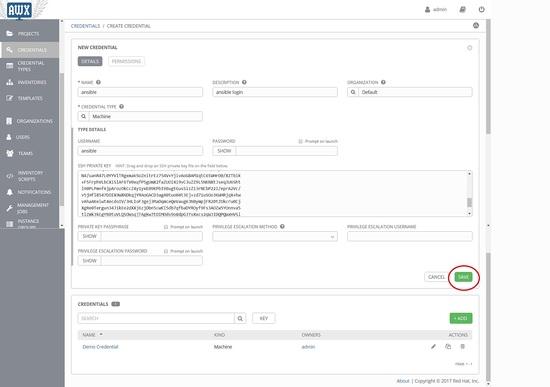
Klicken Sie auf Inventar und dann auf Inventar hinzufügen.
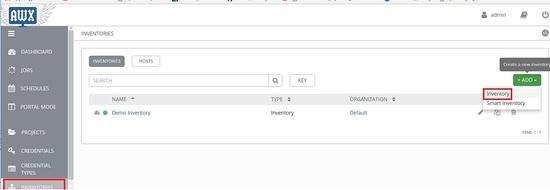
Füllen Sie die Angaben entsprechend aus.
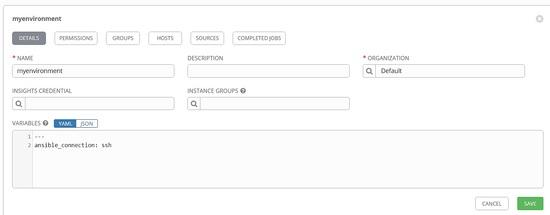
Klicken Sie auf Hosts -> Host hinzufügen.
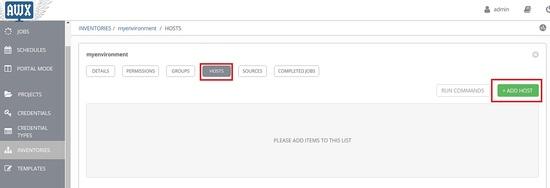
Füge die folgenden Details hinzu:
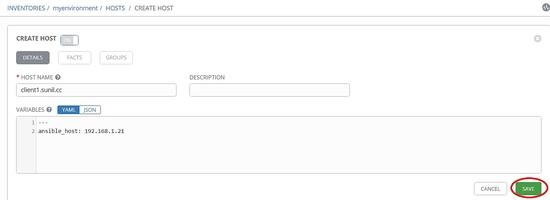
Füge die folgenden Details für client2 hinzu.
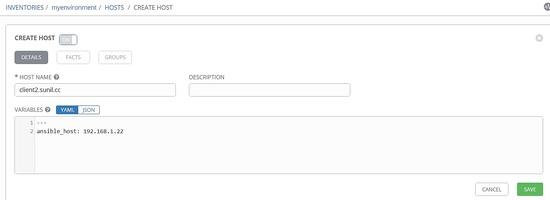
Testen Sie die Konnektivität über AWX.
Wählen Sie beide Hosts aus und klicken Sie auf die Befehle zum Ausführen.
Wählen Sie Ping und andere Details und klicken Sie auf Start.
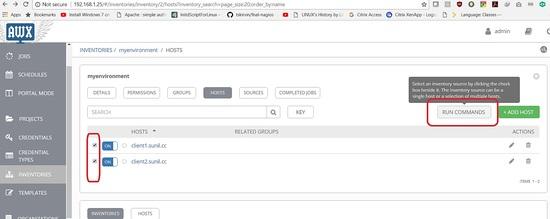

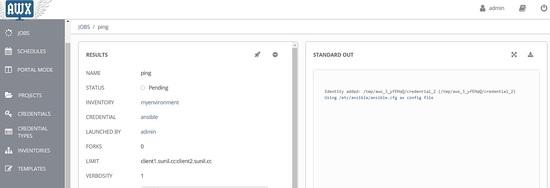

Das war’s für dieses Tutorial. Ich werde Ihnen im nächsten Tutorial zeigen, wie man AWX via rpm installiert und wie man Playbooks betreibt, API-Aufrufe in weiteren Tutorials durchführt.